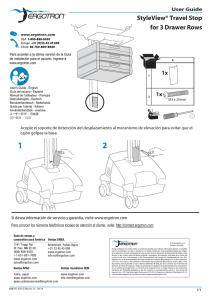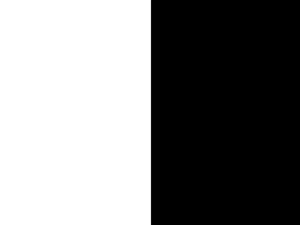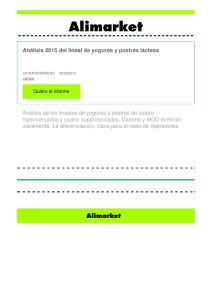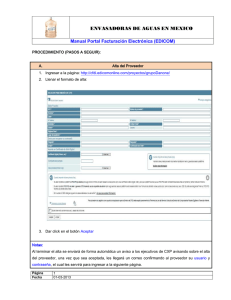Journal tries auxiliary
Anuncio
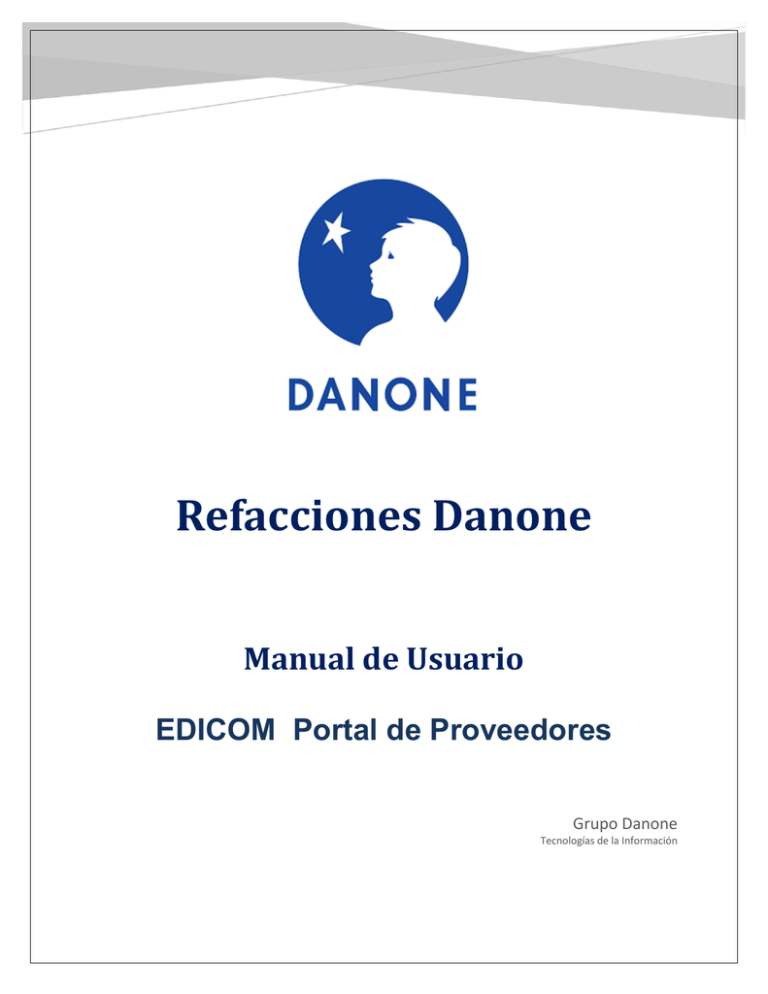
Refacciones Danone Manual de Usuario EDICOM Portal de Proveedores Grupo Danone Tecnologías de la Información One Danone User Guide EDICOM Version: 1.0 Content Refacciones Danone ........................................................................................................................... 0 Manual de Usuario .............................................................................................................................. 0 Resumen del Proceso empresarial .............................................................................................. 2 1. Ingreso al Portal .................................................................................................................... 2 2. Carga de factura XML ........................................................................................................... 5 3. Llenado de Addenda ............................................................................................................. 6 1 User Guide One Danone User Guide EDICOM Version: 1.0 Resumen del Proceso empresarial A partir de Agosto de 2016 se modificará la addenda que se captura en el portal de proveedores EDIWIN, para poder enviar su factura a las empresas de Grupo Danone: - Danone de México S.A de C.V. - Bonafont S.A de C.V. - Liquimex S.A de C.V. - Organización de Aguas de México S.A. de C.V. - Organización FR México S.A de C.V. - Danone Baby Nutrition México S de RL de CV A continuación se detalla el proceso para la captura de la nueva addenda y su factura sea correctamente procesada por el área de cuentas por pagar de Grupo Danone y evitar atraso en sus pagos. Este manual pertenece al Tipo de Proveedor: Refacciones Danone 1. Ingreso al Portal Para ingresar al portal, deberá ingresar desde su navegador web al siguiente URL: https://clients.edicomgroup.com/ 2 User Guide One Danone User Guide EDICOM Version: 1.0 Dar clic en el botón Ediwin ASP Service inferior izquierda. que se encuentra en la parte Lo llevará a la siguiente pantalla 3 User Guide One Danone User Guide EDICOM Version: 1.0 Para ingresar a su portal deberá ingresar la siguiente información: Usuario Campo Status Requerido Descripción RFC del proveedor que facture Password Requerido Contraseña seleccionada por el proveedor Dominio Requerido DME761202CP9_R1 Una vez que llene los datos, dar clic en Enviar Si olvidó su contraseña puede dar clic en el botón Olvidó su contraseña para recuperarla. 4 User Guide One Danone User Guide EDICOM Version: 1.0 2. Carga de factura XML Deberá cargar el archivo .XML de su comprobante fiscal CFDI En la parte superior izquierda, ingresar a la pestaña Documentos y dar clic en el botón Importar , El portal lo dirijirá a la pantalla: Seleccione el archivo que desee importar Dar clic en el botón Añadir Archivos Seleccionar la carpeta local en donde se almacena su factura y dar clic en abrir, una vez seleccionada su factura aparecerá el archivo en la pantalla de importación y debe de dar clic en el Abrir 5 User Guide One Danone User Guide EDICOM Version: 1.0 Se cargará la factura seleccionada de la siguiente forma: Dar clic en el botón Aceptar para procesar la factura cargada. Prodrá cargar hasta 10 archivos al mismo tiempo antes de dar clic en el botón Aceptar. Se procesará la factura y se podrán visualizar todos los datos contenidos en ella. 3. Llenado de Addenda En la parte inferior de los datos, dar clic a la pestaña Datos Grupo Danone Se desplegará la pantalla para llenar la addenda: Agregar su número de proveedor y seleccionar el tipo de proveedor: Refacciones Danone 6 User Guide One Danone User Guide EDICOM Version: 1.0 + Deberá ingresar al portal IVR para obtener la información requerida por la adenda. EN caso En caso de que no cuente con su contraseña de IVR contactar al área de cuentas por pa por pagar. Ingresar al siguiente URL: www.grupodanoneinfoprov.com.mx Deberá colocar la orden de compra que corresponda a su factura insertar En caso de que a la factura le corresponda más de una orden de compra, podrá insertar hasta 999 líneas para ingresar las diferentes órdenes de compra. Dar clic en el botón Insertar para agregar una línea e ingresar el número de orden de compra que tenga. El número de orden de compra lo podrá obtener de la pantalla de tickets de IVR, deberá tomar los primeros 10 caracteres del campo No. ORDEN 7 User Guide One Danone User Guide EDICOM Version: 1.0 Una vez ingresada la orden de compra se desplegará la información que deberá llenar con los datos de la confirmación que recibe, los campos a llenar son: Remisión Campo Status Requerido Descripción Número de remisión. Ítem Requerido Número de ítem de la orden de compra que corresponda al servicio al que refiere la factura. Tomar los últimos 4 caracteres del campo No. Orden. Importe Requerido Importe sin IVA del ítem mencionado en el campo anterior. Fecha Requerido Fecha de entrega del servicio que corresponda al ítem mencionado anteriormente. Para agregar una línea dar clic en el botón insertar. En caso de que a la factura le corresponda más de una remisión, podrá insertar hasta 999 líneas para ingresar las diferentes remisiones que conforman la orden de compra La información la obtendrá de la pantalla de tickets de IVR. Una vez que haya ingresado los datos requeridos, dar clic en Guardar y Enviar en la parte superior izquierda para que se genere la addenda del comprobante fiscal. 8 User Guide One Danone User Guide EDICOM Version: 1.0 4. Llenado de Addenda Notas de crédito Deberá cargar el XML del comprobante fiscal CFDI como lo indica el punto 2. Una vez cargada su nota de crédito, podrá visualizar los datos contenidos en la misma, en la parte inferior de los datos, dar clic a la pestaña Datos Grupo Danone Se desplegará la pantalla para llenar la addenda: Deberá colocar la orden de compra de la factura por la cual se hizo la devolución podrái En caso de que a la nota de crédito le corresponda más de una orden de compra, podrá insertar hasta 999 líneas para ingresar las diferentes órdenes de compra Dar clic en el botón Insertar para agregar una línea. Ingresar el número de orden de compra que tenga. El número de orden de compra lo podrá obtener de la orden de compra de la factura en referencia. 9 User Guide One Danone User Guide EDICOM Version: 1.0 Una vez ingresada la orden de compra se desplegará la información que deberá llenar con los datos de la remisión y orden de retorno que recibe, los campos a llenar son: Campo Confirmación Status Requerido Descripción Número de orden de retorno de la devolución. Ítem Requerido Importe Requerido Fecha Requerido Número de ítem de la orden de compra que corresponda al servicio al que refiere la factura en referencia. Importe sin IVA de la orden de retorno del ítem correspondiente. Fecha de la orden de retorno del ítem correspondiente, Para agregar una línea dar clic en el botón insertar. test En caso de que a la factura le corresponda más de una Remisión, podrá insertar hasta 999 líneas para ingresar las diferentes remisiones que conforman la orden de compra La información la obtendrá de la pantalla de tickets de IVR y de la orden de retorno. 10 User Guide